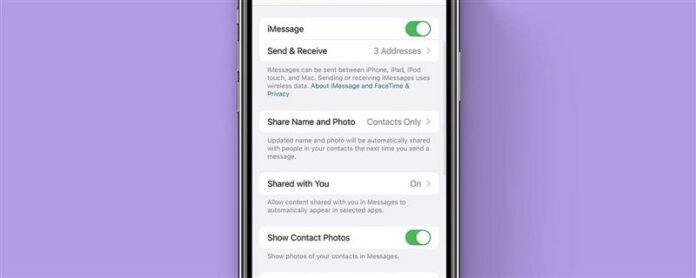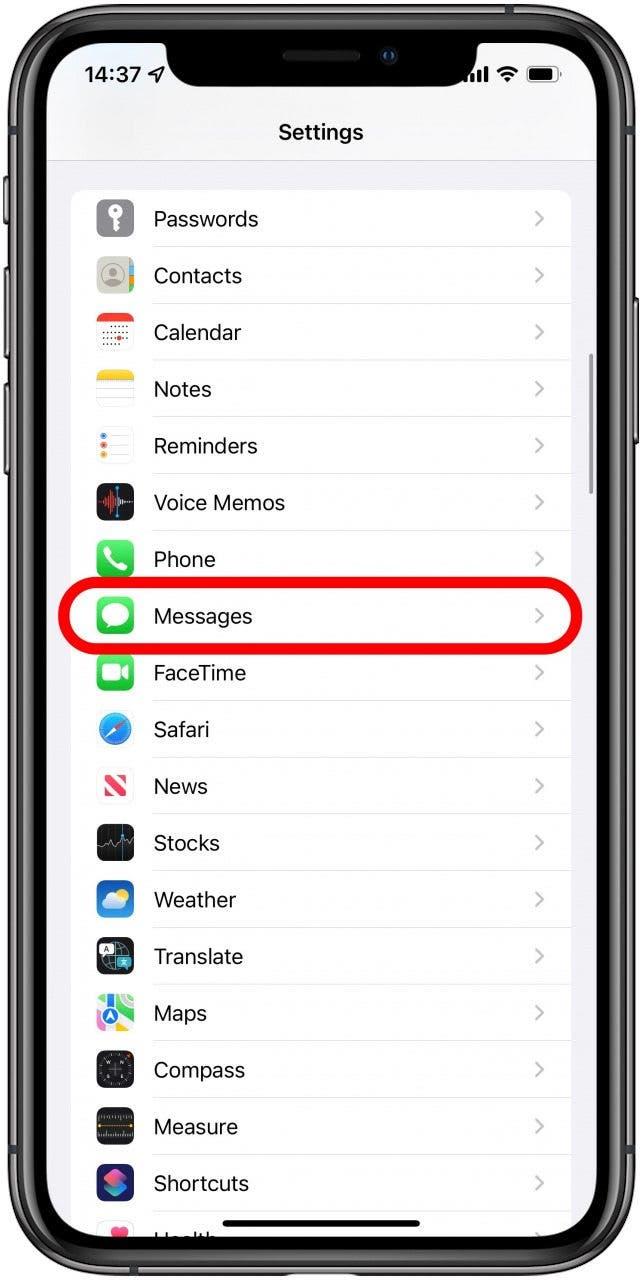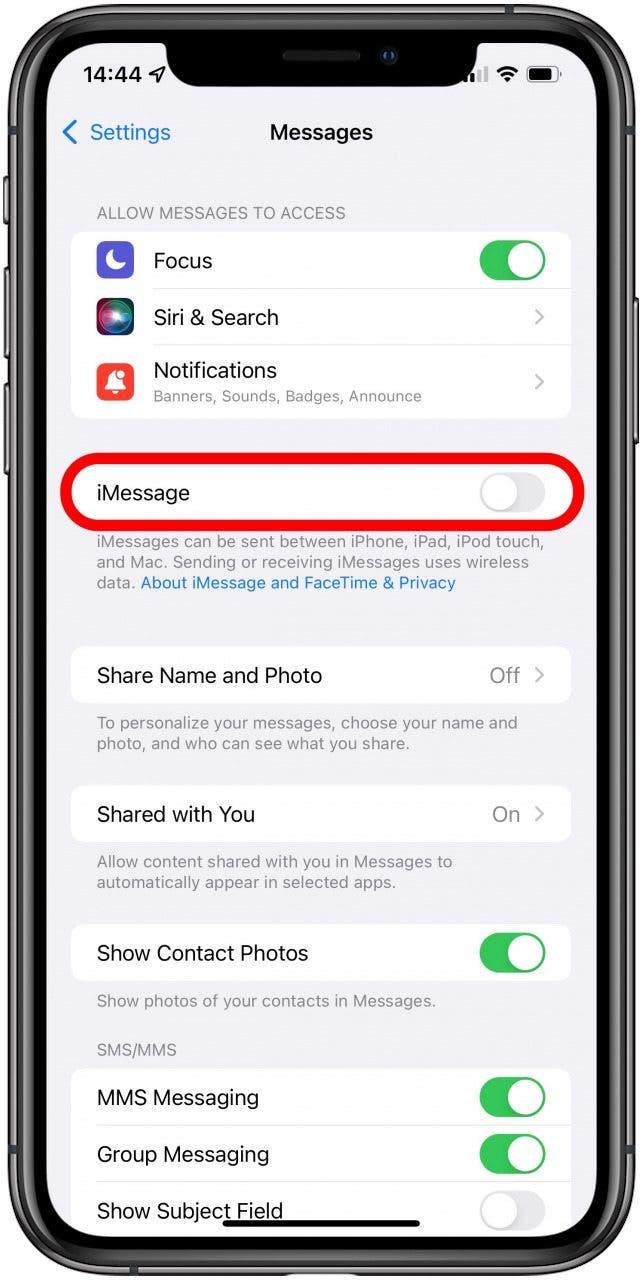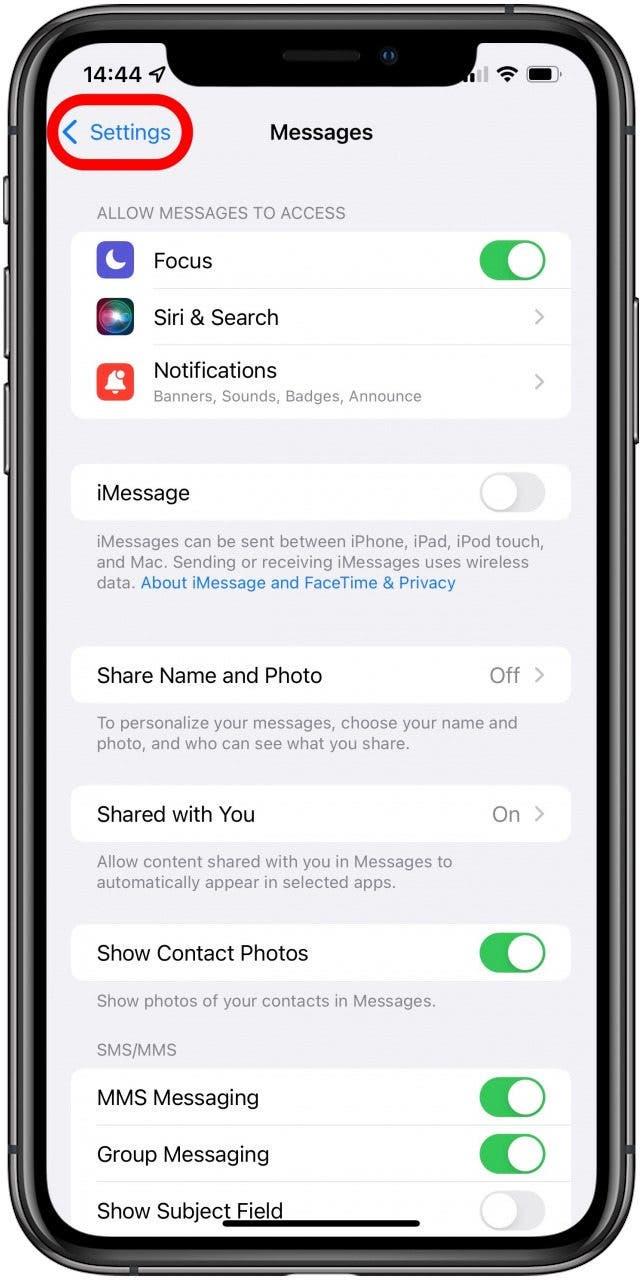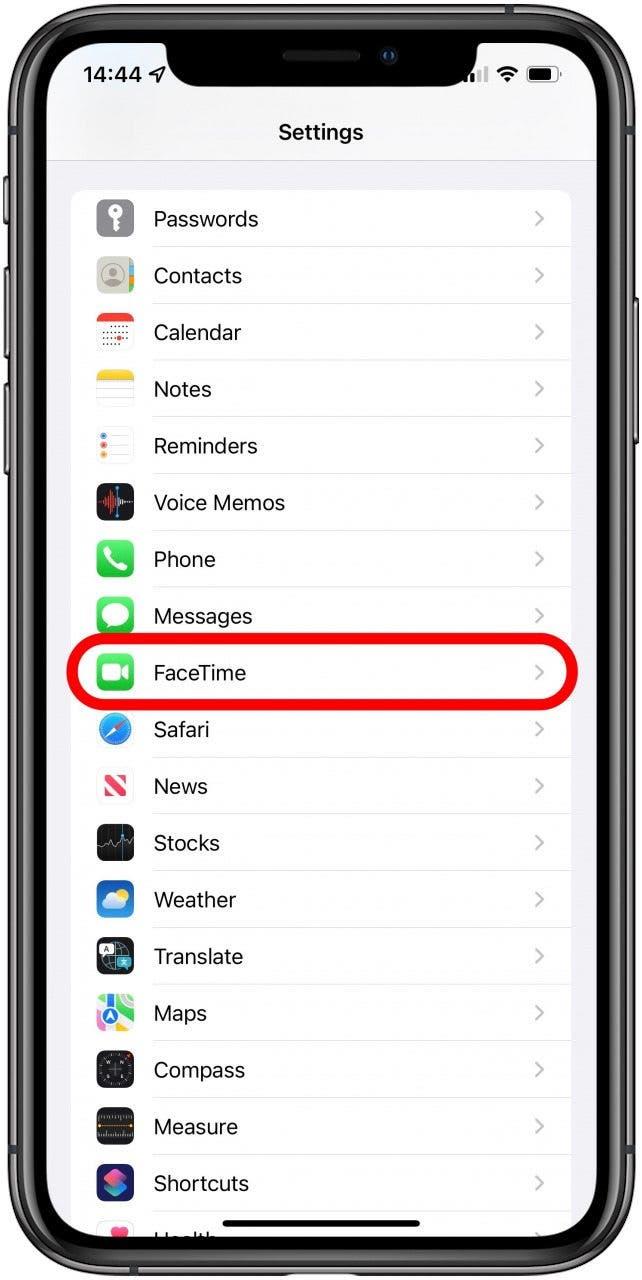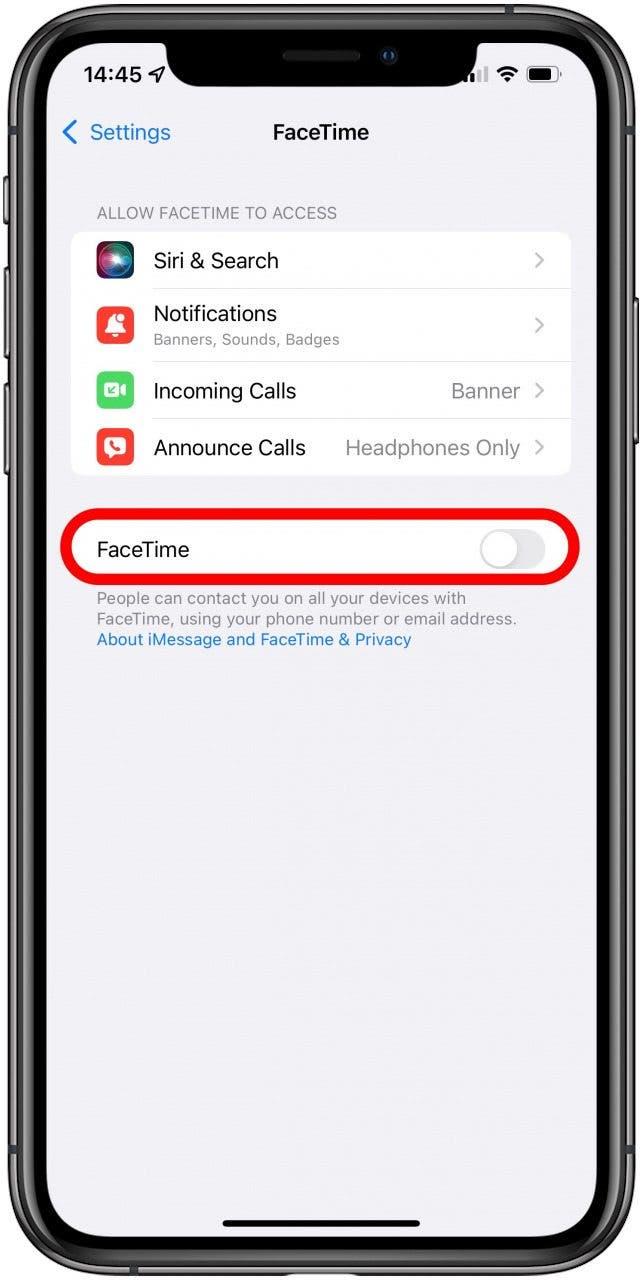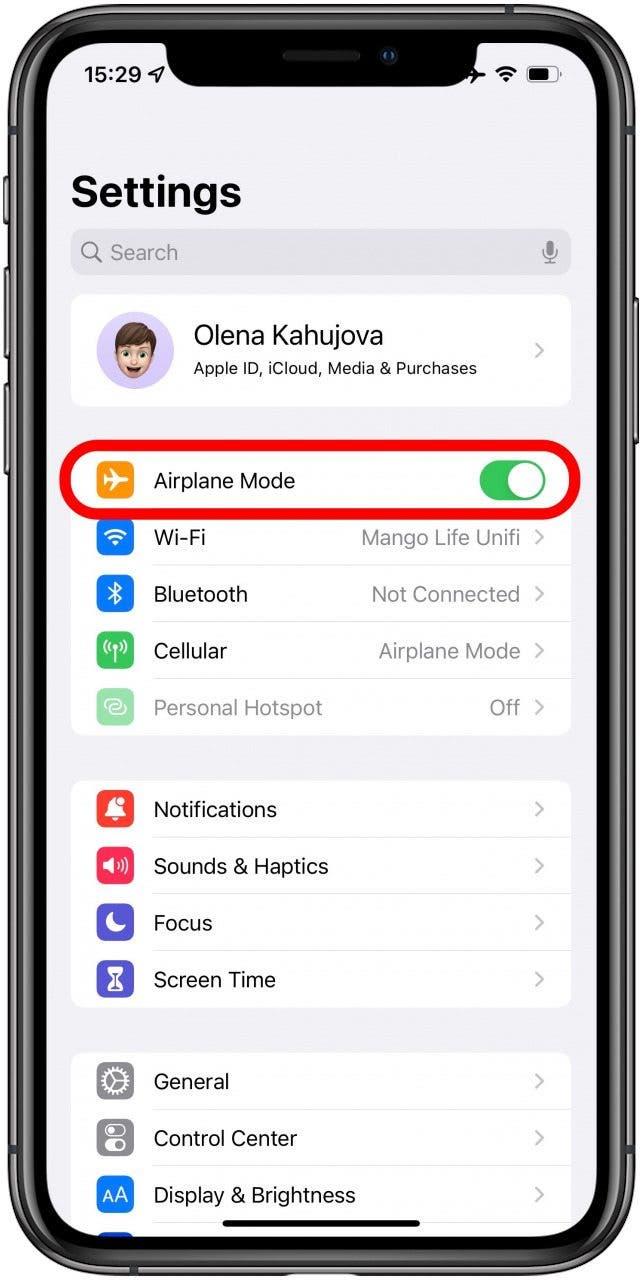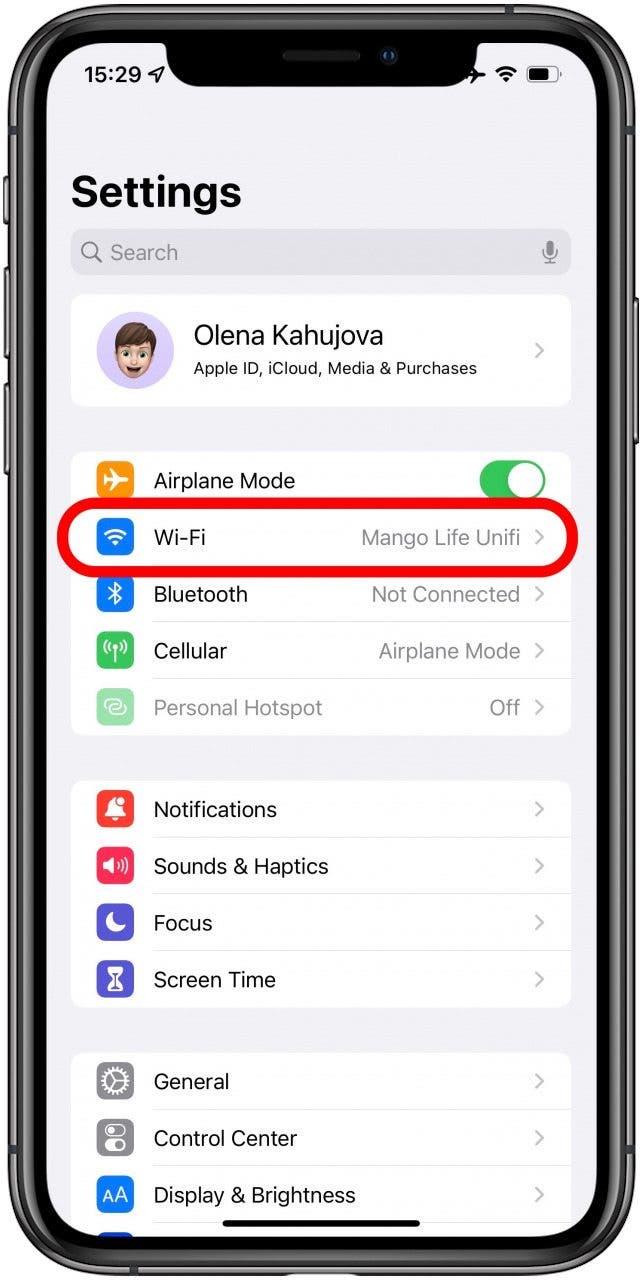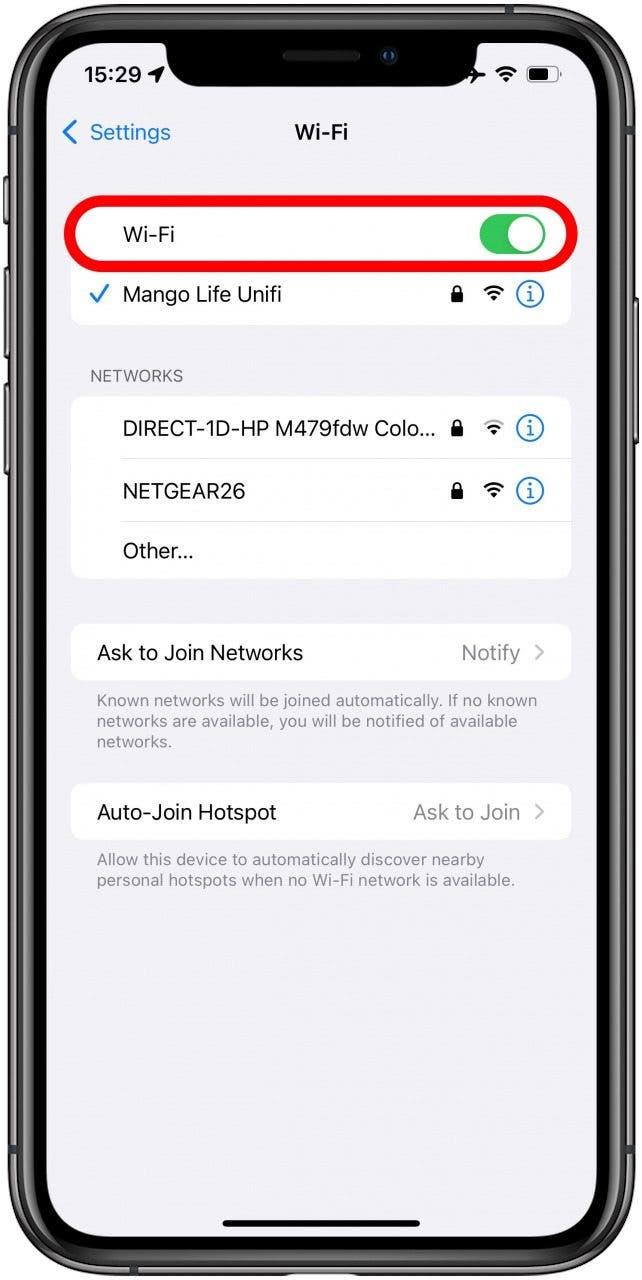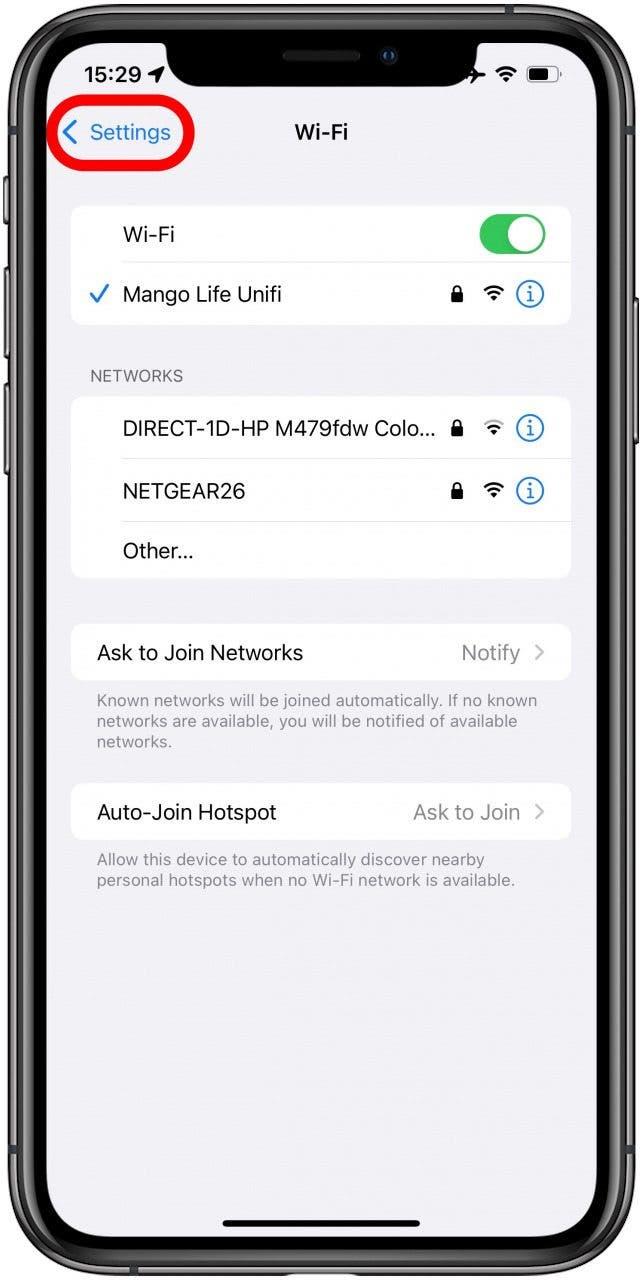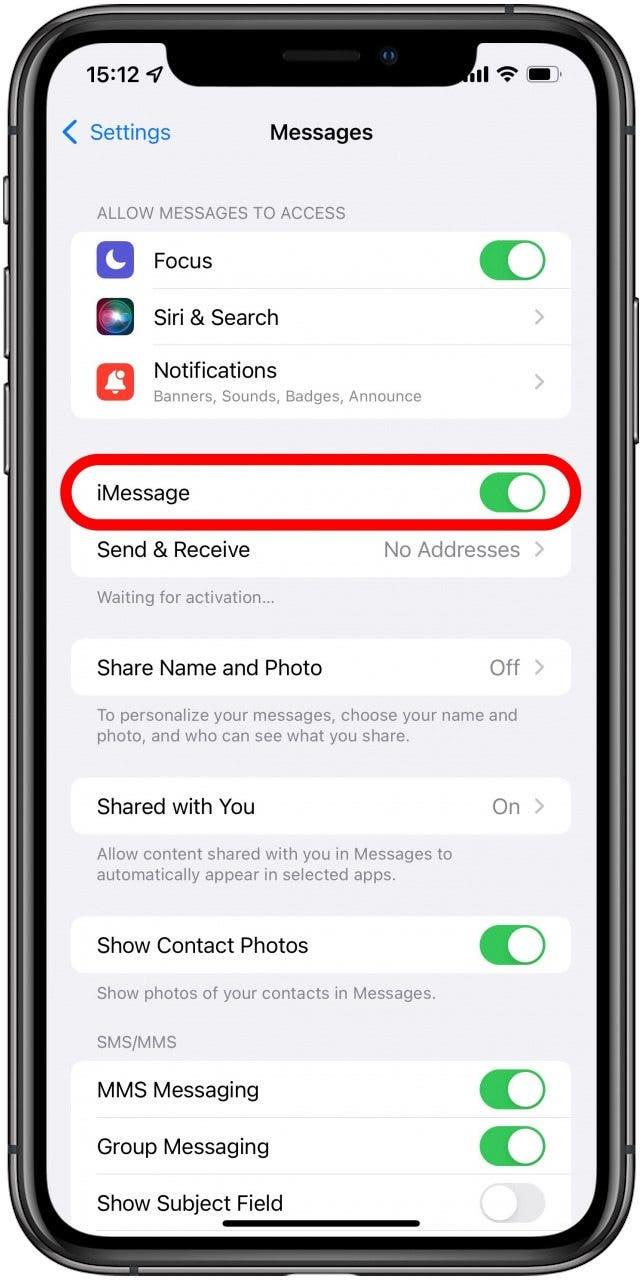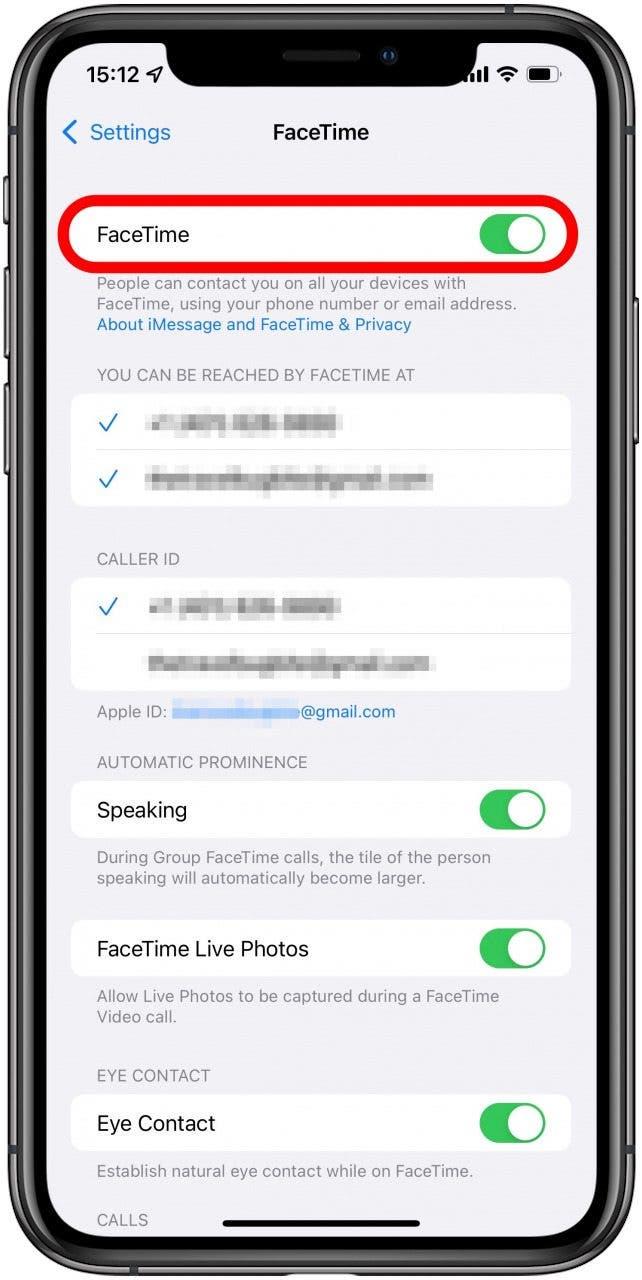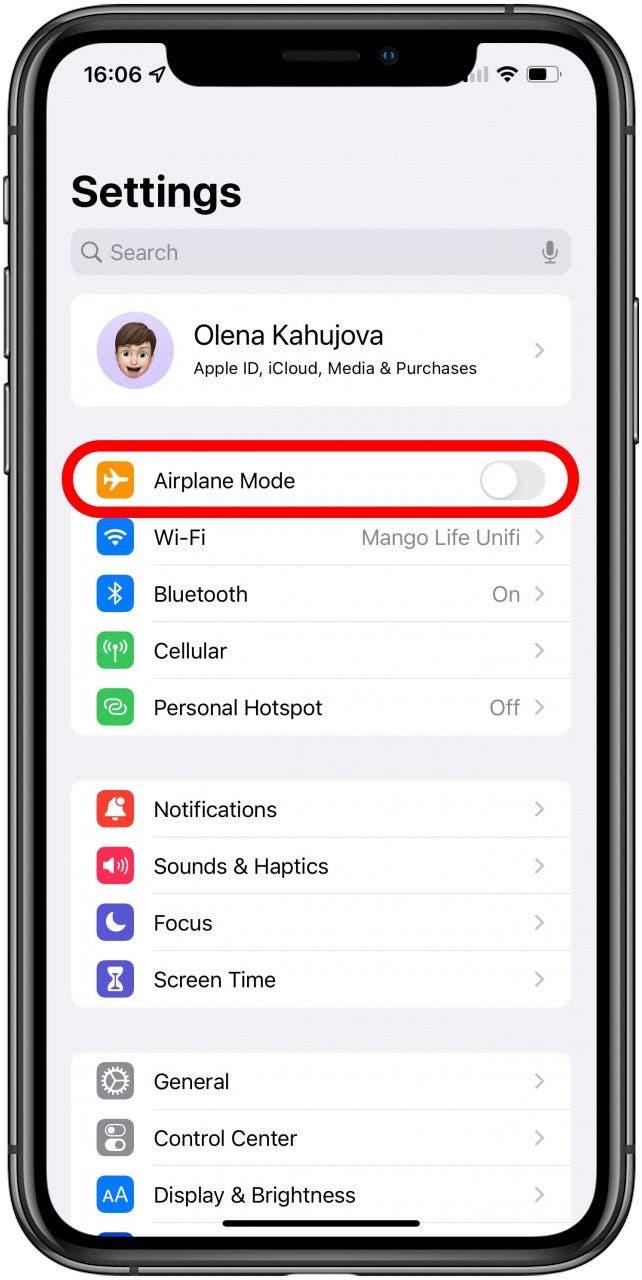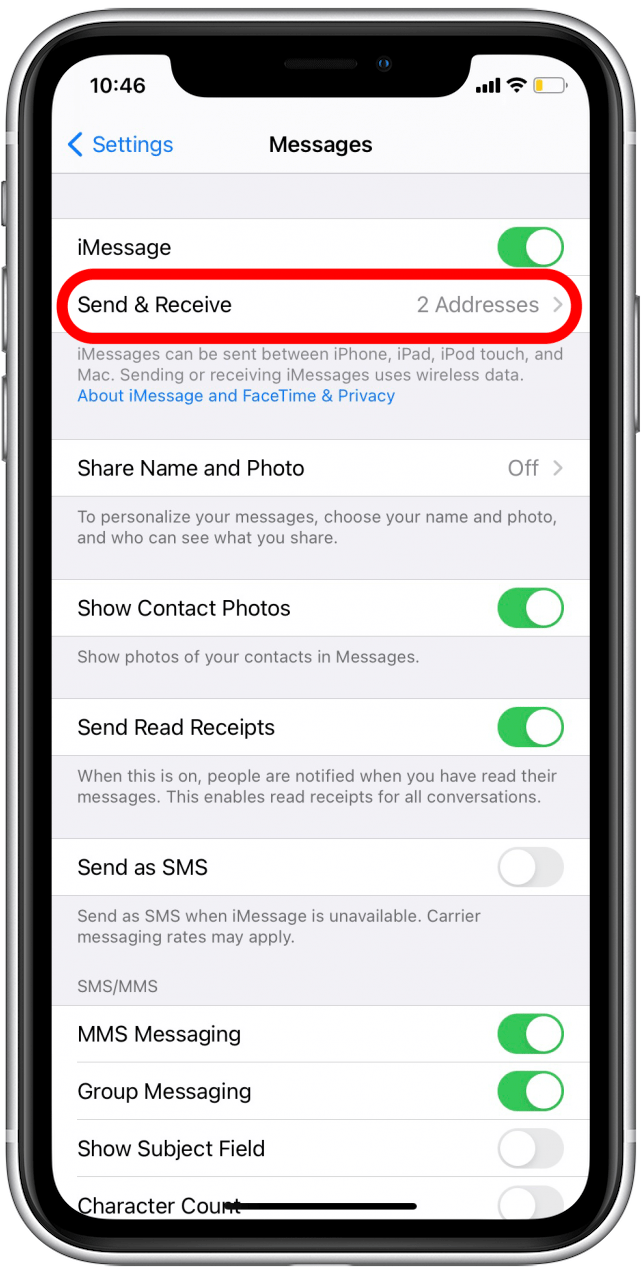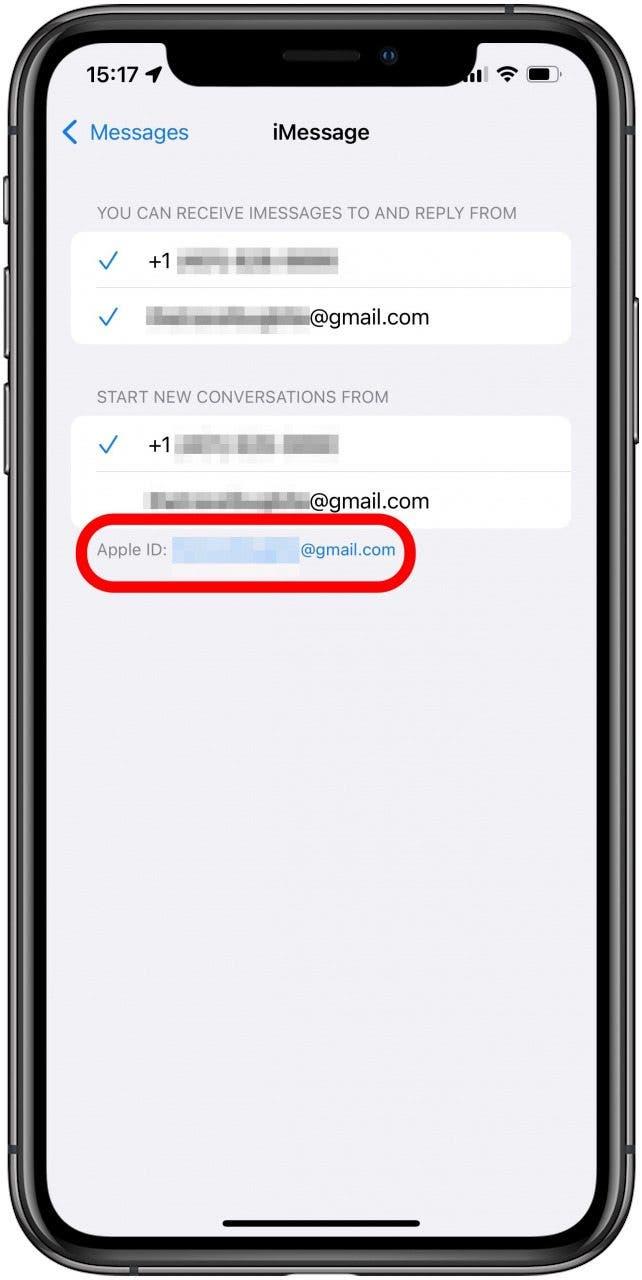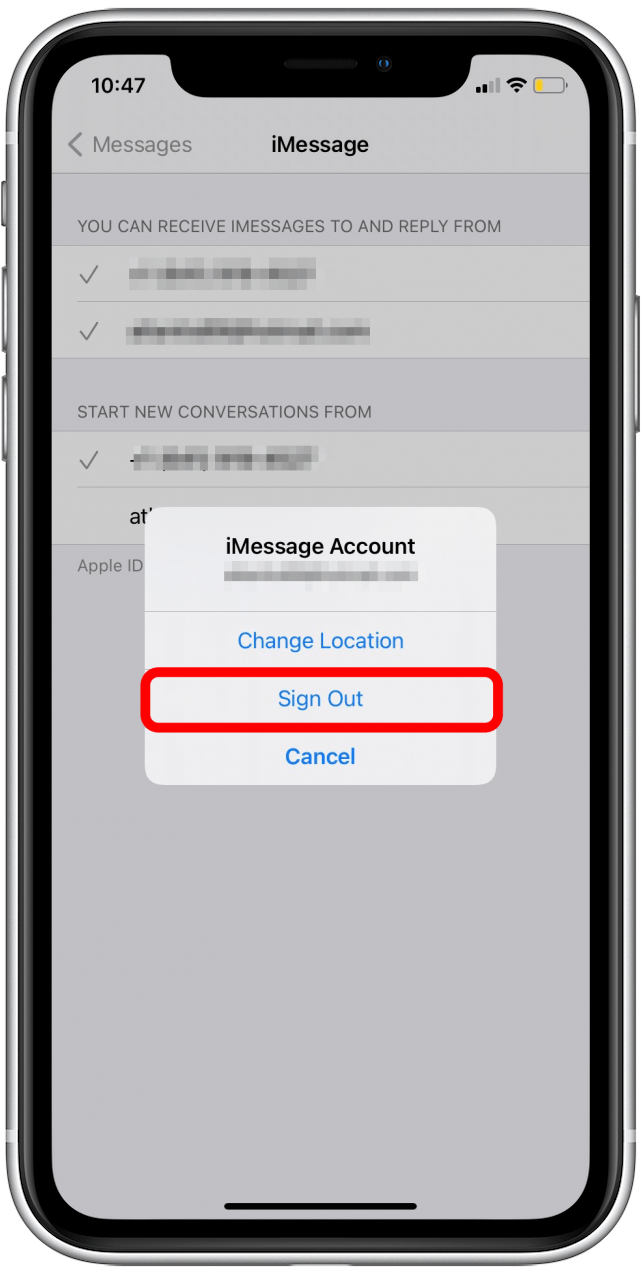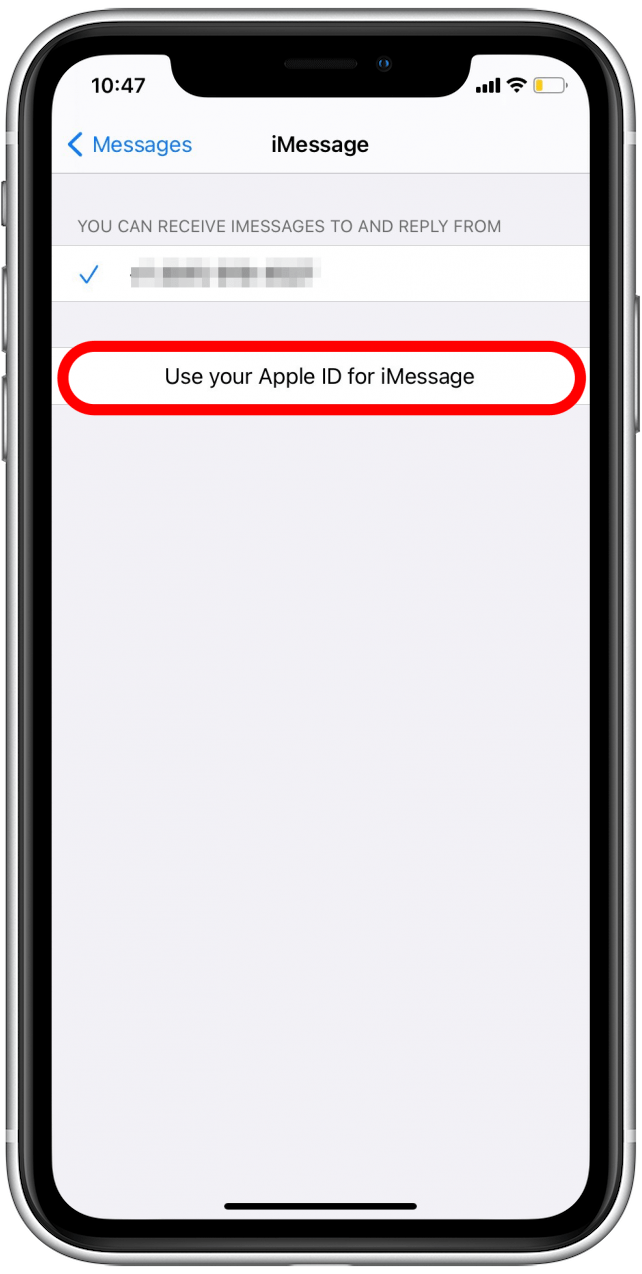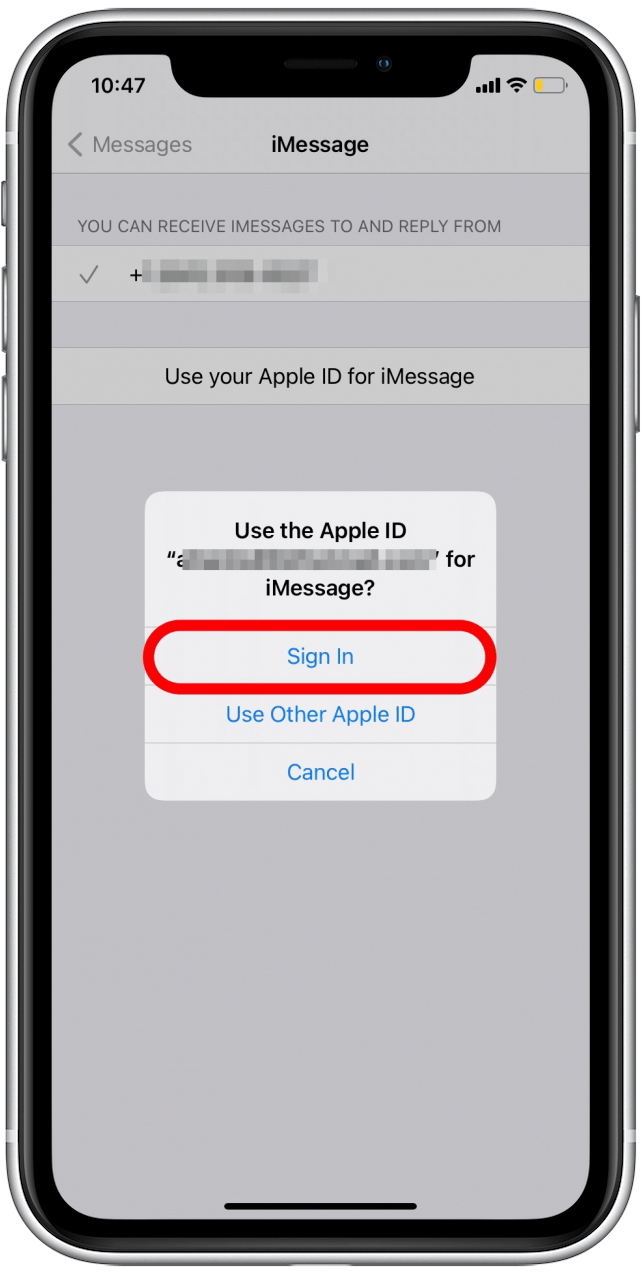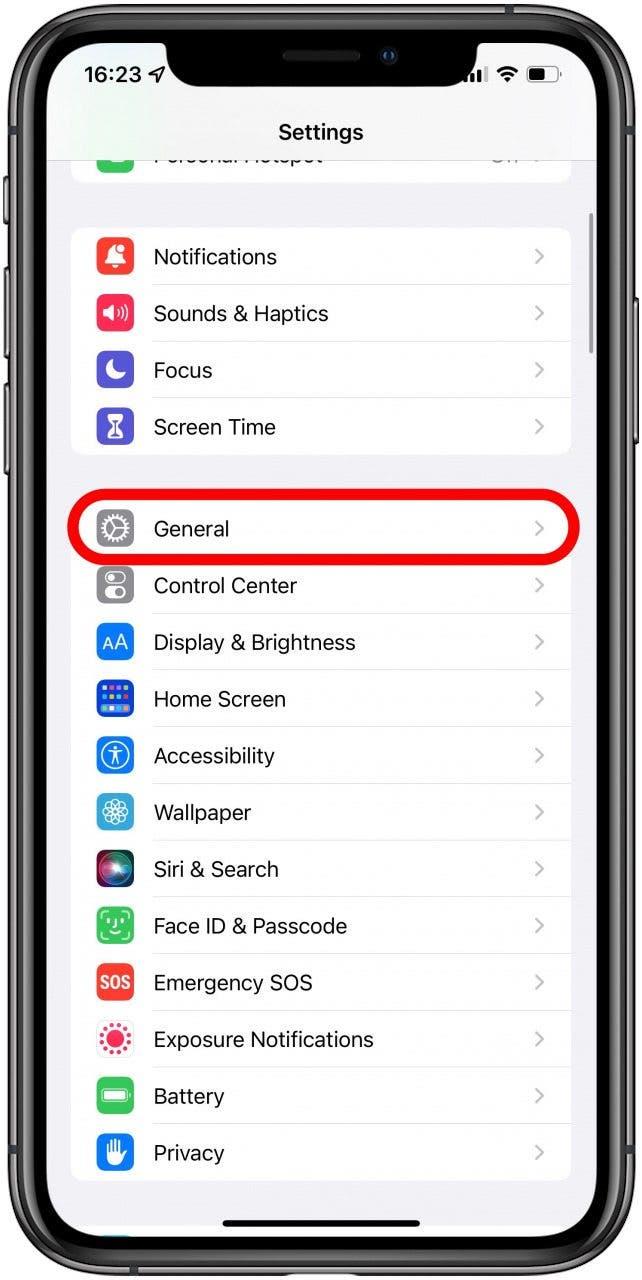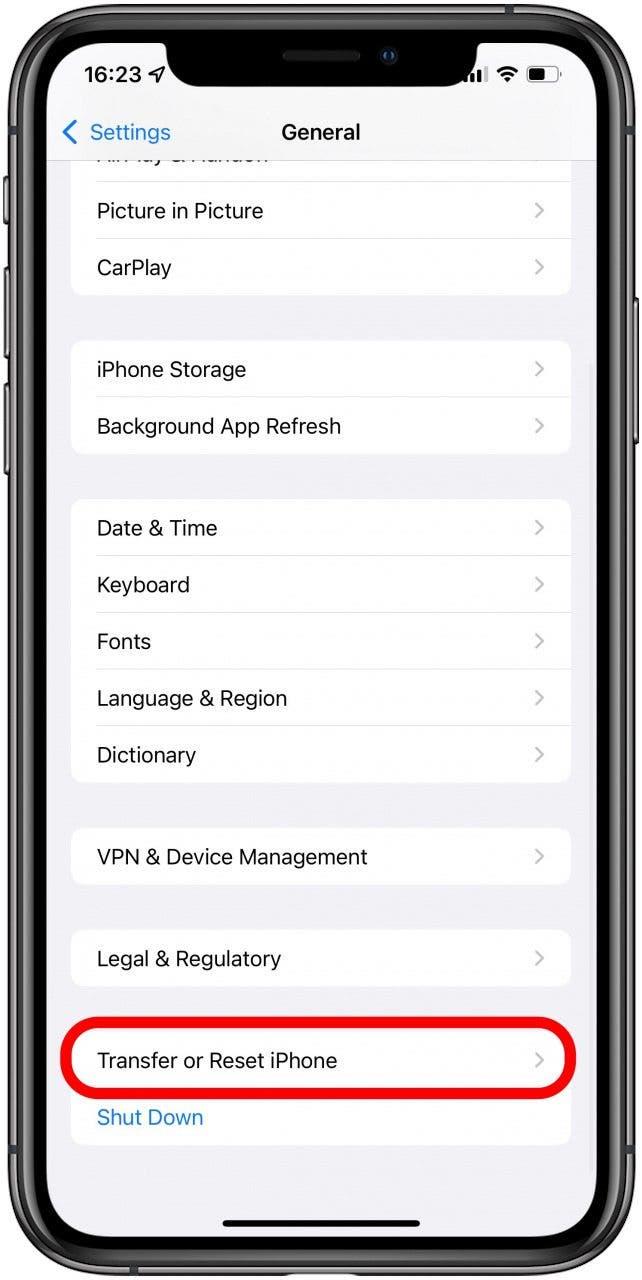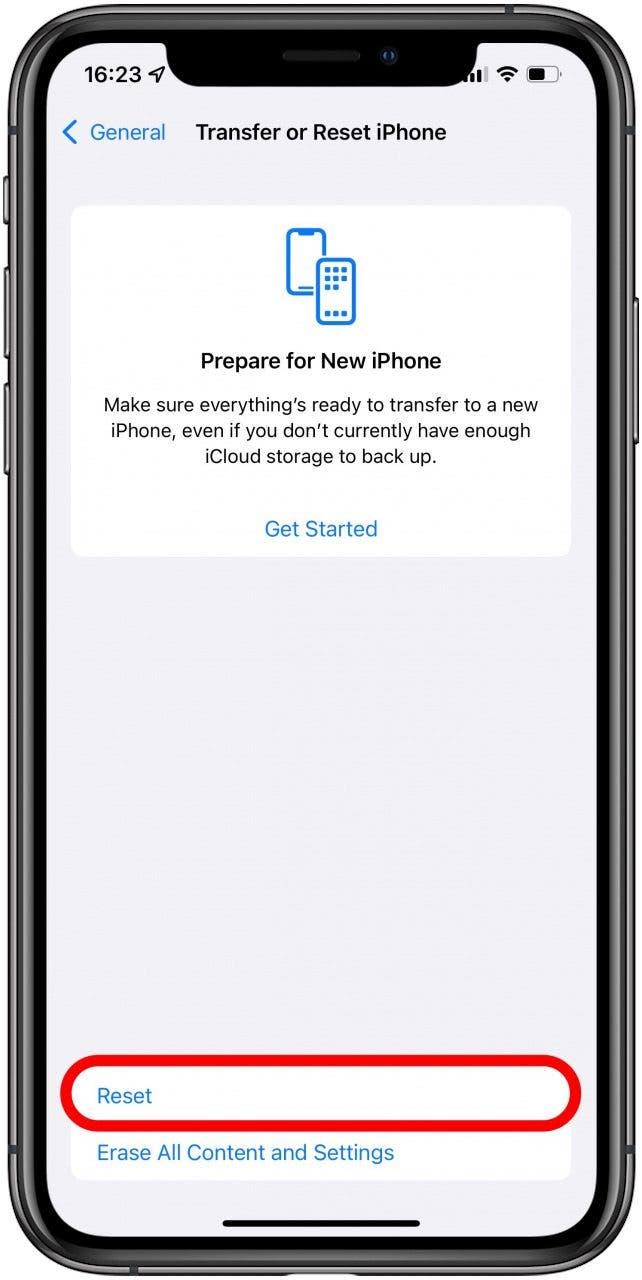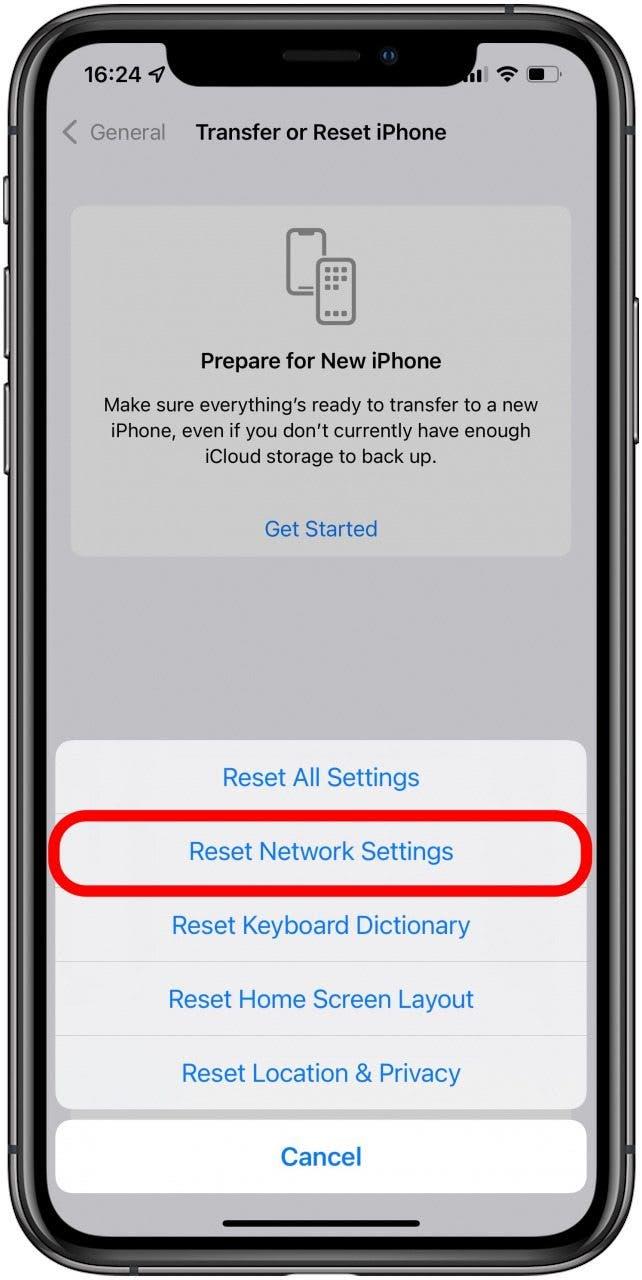IMESSAGE NICHT FEHLER FEHLER sind leider ein häufiges Problem auf dem iPhone. Dieser Artikel wird alle Gründe behandeln, warum FaceTime oder iMessage nicht aktiviert werden und wie das Problem behoben werden soll. Hier erfahren Sie, wie Sie das Warten auf die Aktivierung, die Aktivierung erfolglos oder keine Verbindung zu den IMessage -Serverfehlern beheben können.
Was ist in diesem Artikel
Es gibt vier mögliche Möglichkeiten, diesen IMessage -Aktivierungsfehler zu beheben. Bitte beginnen Sie mit der ersten Methode und arbeiten Sie sich nach unten, wenn die wahrscheinlichste Lösung nicht funktioniert. Hier ist eine Liste, mit der Sie schneller durch den Artikel navigieren können:
- Liste der IMESSAGE -Liste von Apple auf Aktivierungsfehlermeldungen
- Schritte, die Sie ausführen können, bevor Sie beginnen
- Methode 2
- Methode 3
- Methode 4
- Ich erhalte immer noch eine Fehlermeldung, was was Tue ich?
Im Gegensatz zu den meisten Fehlern gibt es einige Gründe, warum Ihre IMessage oder FaceTime möglicherweise nicht aktiviert werden. Wenn Sie einen „iMessage -Warten auf Aktivierungsfehler“ sehen, kann dies ein Problem mit Ihrem Mobilfunkunternehmen oder einfach ein Fehler sein, der leicht behoben wird. Wenn Ihre iMessage oder faceTime nicht aktiviert wird, empfehlen wir, ein paar verschiedene mögliche Korrekturen durchzuführen.
In einigen Fällen kann es nur eine Weile dauern, bis iMessage aktiviert wird. Aber wie lange ist zu lang? Nach Angaben von Apple kann es bis zu 24 Stunden dauern. Dies bedeutet, dass es zu einem bestimmten Zeitpunkt sicher davon ausgeht, dass iMessage einfach nicht funktioniert. Wenn Sie eine Nachricht mit der Aufschrift „FaceTime -Warten auf Aktivierung“ oder iMessage auf die Aktivierung erhalten, sollten Sie die unten aufgeführten Fehlerbehebungsmethoden ausprobieren.
Wenn iMessage oder Facetime nicht aktiviert werden, können Sie das Problem oft auflösen, indem Sie bestimmte Einstellungen ein- und ausschalten oder sich von iCloud und wieder einschreiben und die einzige Lösung bestand darin, direkt mit meinem Mobilfunkunternehmen zu sprechen – das Problem war ihr Ende. Ich sage Ihnen dies, um zu sagen, dass das Problem und die Lösung wahrscheinlich in den Händen Ihres Mobilfunkanbieters liegen, wenn die folgenden Lösungen Ihre IMessage nicht aktivieren.
IMESSAGE WARTE auf Aktivierungsfehlermeldungen laut Apple:
- auf Aktivierung warten
- Aktivierung erfolglos
- Während der Aktivierung trat ein Fehler auf
- Es konnte sich nicht anmelden. Überprüfen Sie bitte Ihre Netzwerkverbindung
- Es kann keine Verbindung zum iMessage -Server hergestellt werden, versuchen Sie es erneut
Es kann verwirrend sein, so viele verschiedene Fehlermeldungen für dasselbe Problem zu haben. Die folgenden Tipps können Ihnen helfen, all diese IMessage -Fehler zu lösen und Ihnen beizubringen, wie Sie iMessage und Facetime reparieren.
Schritte zu unternehmen, bevor Sie beginnen:
- Stellen Sie sicher, dass Ihr iOS auf dem neuesten Stand ist . Tun Sie dies, indem Sie die App Einstellungen öffnen, allgemein auswählen und dann Software -Update auswählen.
- Stellen Sie sicher, dass Sie mit Wi-Fi verbunden sind (oder zumindest eine solide Zellverbindung haben), die Sie durch Tippen in der App in der -Antumings-App Wi-Fi überprüfen können.
- Gehen Sie in der App in der -Einstellungen zu Allgemein und stellen Sie sicher, dass Datum & Uhrzeit korrekt sind. Es ist am einfachsten, einfach auf automatisch umzuschalten. .
Es ist auch wichtig, dass Sie einen Träger haben, der iMessage unterstützt. Alle wichtigen Träger (Verizon, Sprint, AT & T usw.) unterstützen iMessage. Wenn Sie alle Methoden unten ausprobieren und 24 Stunden warten, aber IMessage immer noch nicht funktioniert, wenden Sie sich an Ihren Spediteur, um sicherzustellen, dass Ihr SMS -Textnachrichtsplan keine Grenzen hat, die möglicherweise Ihre Facetime- oder IMessage -Aktivierung beeinträchtigen.
*Alle folgenden Methoden können auch verwendet werden, um den FaceTime-Warten-für-Aktivierungsfehler zu beheben.
iMessage funktioniert nicht? So beheben Sie die Facetime oder iMessage, die auf Aktivierungsfehler warten: Methode 1
Fragen Sie sich: „Warum aktiviert meine Facetime stattdessen nicht“? Diese Methode eignet sich für die Behebung des Problems für iMessage und faceTime!
- Öffnen Sie die App Einstellungen.

- Tippen Sie auf Nachrichten .

- Wechsel iMessage aus. Es wird grau sein, wenn es abgeschaltet wird.

- Gehen Sie zurück zu Einstellungen .

- Wählen Sie faceTime .

- Wechseln Sie faceTime ab. Es wird grau sein, wenn es abgeschaltet wird.

- Gehen Sie zurück zu Einstellungen und scrollen Sie nach oben.

- Schalten Sie auf Flugzeugmodus . Es wird grün sein, wenn es eingeschaltet wird. Dies wird Wi-Fi ausschalten.

- Tippen Sie auf Wi-Fi .

- WiTle Wi-Fi auf . Es wird grün sein, wenn es eingeschaltet wird.

- Gehen Sie zurück zu Einstellungen .

- Wählen Sie Nachrichten erneut.

- Wechsel iMessage on. Es wird grün sein, wenn es eingeschaltet wird.

- Gehen Sie zurück zu Einstellungen .

- Wählen Sie faceTime .

- Wechsel faceTime on. Es wird grün sein, wenn es eingeschaltet wird.

- Gehen Sie zurück zu Einstellungen und scrollen Sie nach oben.

- Wechsel Flugzeugmodus Aus. Es wird grau sein, wenn es abgeschaltet wird.

- Wenn eine Nachricht angezeigt wird, die besagt, dass Ihr Spediteur möglicherweise für SMS berechnet, tippen Sie auf ok .
- Wenn nicht, wechseln Sie an ihren jeweiligen Stellen innerhalb der Einstellungen iMessage und faceTime .
- Geben Sie iMessage einige Zeit und es sollte aktivieren.
Diese Methode für das häufig gegoogelte „Reparieren von IMessage -Warten auf Aktivierungsfehler“ wurde ursprünglich von Benutzern in einem Apple -Forum entdeckt. Es mag wie eine seltsame Lösung erscheinen, aber es war eine der erfolgreichsten Möglichkeiten, iMessage oder Facetime zum Laufen zu bringen.
zurück nach oben
So aktivieren Sie iMessage auf dem iPhone, um iMessage nicht aktivieren zu reparieren: Methode 2
Beachten Sie, dass diese Schritte iMessage zeigen. Die Aktivierung der Facetime -Aktivierung auf dem iPhone nicht erfolgreich? Befolgen Sie unbedingt die Schritte, schalten Sie jedoch die Facetime an und nicht von iMessage aus.
- Öffnen Sie die App Einstellungen.

- Scrollen Sie nach unten und tippen Sie auf Nachrichten .

- Tippen Sie auf Senden & empfangen .

- Tippen Sie auf Ihre Apple ID .

- Wählen Sie aus .

- Wechsel iMessage aus (oder faceTime, wenn das nicht funktioniert). Es wird grau sein, wenn es abgeschaltet wird.

- Gehen Sie zu wi-fi in der Einstellungs-App und Wi-Fi aus und zurück auf .

- Warten Sie ein paar Minuten und wechseln Sie iMessage wieder auf . Es wird grün sein, wenn es eingeschaltet ist.

- Tippen Sie auf Senden & empfangen .

- Tippen Sie auf Ihre Apple -ID für iMessage .

- Geben Sie Ihre Apple -ID -Informationen ein, wenn Sie aufgefordert werden, und tippen Sie in an.

Hoffentlich können Sie iMessage und Facetime ermöglichen. Wenn Sie immer noch Fehlermeldungen mit iMessage -Aktivierung erhalten, haben wir zwei weitere Methoden zu versuchen!
zurück nach oben
Ein Fehler ist während der Aktivierungs -IMessage -Lösung aufgetreten: Methode 3
Da iMessage für eine erfolgreiche Aktivierung aktiviert werden muss, versuchen Sie dies, wenn die ersten beiden Methoden nicht funktionierten:
- Öffnen Sie die App Einstellungen.

- Scrollen Sie nach unten und tippen Sie auf Nachrichten .

- Wechsel iMessage aus . Es wird grau sein, wenn es abgeschaltet wird.

- Gehen Sie zurück zu Einstellungen .

- Wählen Sie faceTime .

- Wechsel faceTime aus. Es wird grau sein, wenn es abgeschaltet wird.

- Starten Sie Ihr iPhone neu Durch Drücken und Halten des Schlaf /Wake -Taste .
- Dann wischen Sie nach rechts, wenn Ihr Bildschirm sagt, um auszuschalten.
- Schalten Sie Ihr Telefon wieder ein. Öffnen Sie dann die App Einstellungen erneut.

- Tippen Sie auf Nachrichten .

- Wechsel iMessage auf . Es wird grün sein, wenn es eingeschaltet wird.

- Gehen Sie zurück zu Einstellungen .

- Wählen Sie faceTime .

- Wechsel faceTime on. Es wird grün sein, wenn es eingeschaltet wird.

Haben Sie immer noch eine iMessage -Telefonnummer überprüft oder Aktivierungsprobleme? Wir haben eine letzte Methode, die Sie ausprobieren können!
zurück nach oben
So reparieren Sie iMessage auf Aktivierungsfehler: Methode 4
Wenn Sie immer noch einen iMessage -Aktivierungsfehler erhalten, versuchen Sie diesen iPhone -Fehlermeldungstrick:
- Öffnen Sie die App Einstellungen.

- Tippen Sie auf Allgemein .

- Scrollen Sie nach unten und wählen Sie iPhone Transfer oder Zurücksetzen.

- Tippen Sie auf Reset .

- Tippen Sie auf Netzwerkeinstellungen zurück.

- Geben Sie Ihren passcode ein.
Dieser Vorgang löscht keine Informationen von Ihrem iPhone außer Wi-Fi-Passcodes und Bluetooth-Paarungen. Wenn Sie sich in Wi-Fi-Netzwerken anmelden, müssen Sie alle Passwörter erneut eingeben, die Ihr iPhone ansonsten erinnert hat und mit Bluetooth-Geräten erneut paart, aber es löscht Ihr iPhone nicht.
zurück nach oben
Ich erhalte immer noch eine Fehlermeldung. Was mache ich?
Wenn keine der vorherigen Methoden funktioniert und Sie immer noch Aktivierungsprobleme haben, geben Sie Ihrem iPhone 24 Stunden, um IMessages zu aktivieren. All die Fehlerbehebung, die Sie gerade gemacht haben, lässt nach iMessages nicht sofort zum Laufen gebracht, aber es kann möglicherweise in diesen 24 Stunden in einiger Zeit treten.
Wenn Sie nach 24 Stunden aufgrund eines Aktivierungsfehlers immer noch nicht in der Lage sind, IMessages zum Laufen zu bringen, wenden Sie sich an Ihren Mobilfunkanbieter oder -anbieter. Es ist möglich, dass die Probleme, die Sie mit iMessages haben, teilweise oder ausschließlich deshalb deshalb. Sie können auch versuchen, Ihr iPhone von einem Backup wiederherzustellen .
Welche Methode hat für Sie funktioniert? Lass es uns in den Kommentaren wissen! Bitte teilen Sie bitte alle anderen Möglichkeiten mit, wie Sie diese Fehlermeldung in der Vergangenheit beheben konnten.